Como Transformar Seu Celular em um Roteador Wi-Fi
Em um mundo cada vez mais dependente da conectividade à internet, ter acesso à rede em qualquer lugar se tornou uma necessidade. Se você está sem um roteador Wi-Fi por perto, mas possui um celular com uma boa conexão de dados, sabia que pode transformar seu celular em um roteador Wi-Fi? Isso é possível através do recurso de “Compartilhamento de Internet” ou “Hotspot”, que transforma seu celular em um ponto de acesso sem fio, permitindo que outros dispositivos se conectem à sua internet móvel. Neste artigo, vou explicar como transformar seu celular em um roteador Wi-Fi de maneira simples e eficaz.
O Que é um Hotspot e Como Funciona?
O Hotspot, também conhecido como “Compartilhamento de Internet”, permite que você compartilhe a conexão de dados móveis do seu celular com outros dispositivos, como laptops, tablets e outros smartphones. Essa funcionalidade utiliza a conexão de dados móveis 3G, 4G ou 5G para criar uma rede Wi-Fi, que outros dispositivos podem acessar, como se fosse um roteador tradicional.
Veja também: Seu celular pode estar vazando seus dados e como se proteger
Por Que Usar o Celular Como Roteador?
Transformar o seu celular em um roteador Wi-Fi pode ser útil em diversas situações, como:
- Falta de Conexão Wi-Fi Tradicional: Quando você está viajando ou em locais sem um roteador Wi-Fi disponível.
- Situações de Emergência: Se o seu roteador Wi-Fi parar de funcionar e você precisa de internet para trabalhar ou fazer algo urgente.
- Economia de Dados: Usar seu celular como roteador pode ser uma opção interessante quando você está em um plano de dados com maior capacidade ou quando está sem acesso a Wi-Fi.
Veja também: Seu celular escuta e grava tudo o que você diz o tempo todo!
Como Transformar Seu Celular em um Roteador Wi-Fi: Passo a Passo
Aqui está um guia simples para você configurar o seu celular como roteador Wi-Fi, tanto no Android quanto no iPhone:
No Android:
- Acesse as Configurações do Seu Celular:
- Vá para as “Configurações” do seu dispositivo.
- Procure por “Conexões” ou “Conexões de Rede”.
- Ative o Hotspot (Compartilhamento de Internet):
- Selecione a opção “Roteador Wi-Fi” ou “Ponto de Acesso”.
- Ative a opção de “Hotspot Wi-Fi”.
- Configure a Rede Wi-Fi:
- Você pode personalizar o nome da rede (SSID), tipo de segurança (recomendamos WPA2 ou WPA3 para maior segurança) e a senha.
- Defina a senha para garantir que somente dispositivos autorizados possam acessar sua rede.
- Conecte Outros Dispositivos:
- No dispositivo que deseja conectar, procure pela rede Wi-Fi criada pelo seu celular.
- Insira a senha e pronto! Você está agora com internet no seu dispositivo, compartilhada diretamente pelo seu celular.
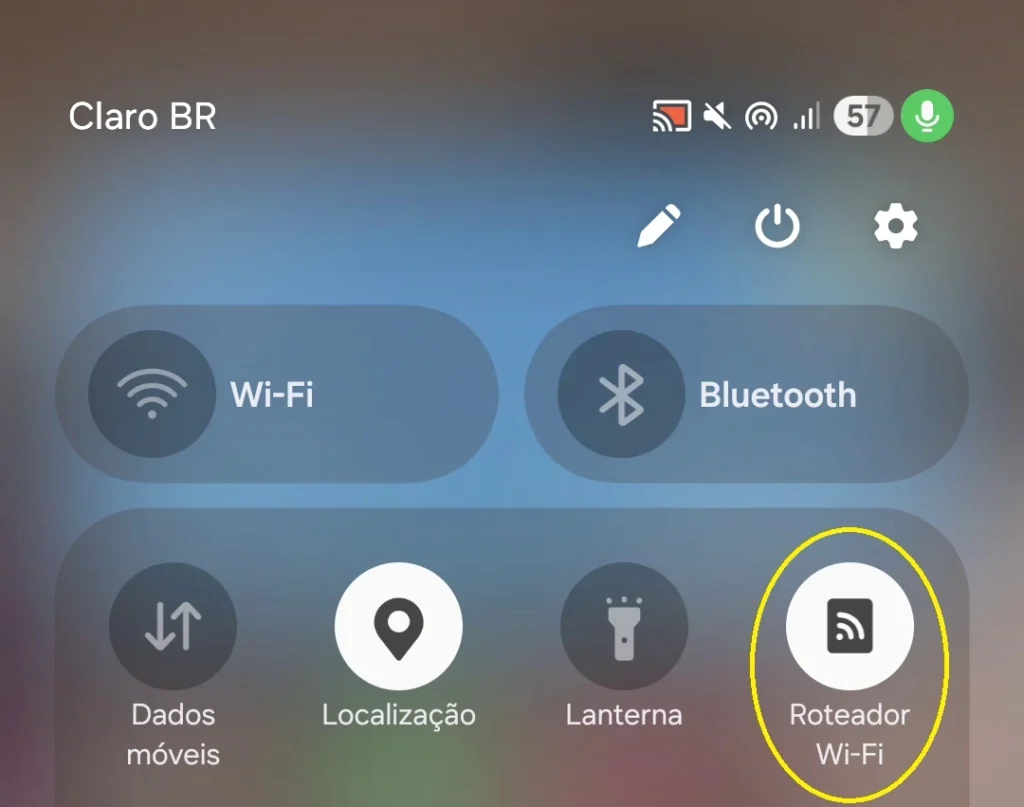
No iPhone:
- Acesse as Configurações do iPhone:
- Abra o aplicativo “Configurações”.
- Toque em “Celular” e depois em “Compartilhamento de Internet”.
- Ative o Compartilhamento de Internet:
- Toque na opção “Compartilhar Internet” e ative a chave “Permitir Outros a Conectar”.
- Configure a Rede Wi-Fi:
- O iPhone cria automaticamente um nome de rede, mas você pode alterar as configurações do Wi-Fi tocando em “Wi-Fi Password” para definir uma senha.
- Conecte Outros Dispositivos:
- Vá até o dispositivo que você deseja conectar e procure pela rede Wi-Fi do iPhone.
- Conecte-se usando a senha definida.
Veja também: Como proteger seu celular em caso de roubo ou furto
Dicas para Usar o Seu Celular como Roteador Wi-Fi
- Cuidado com o Consumo de Dados: Transformar o celular em um roteador Wi-Fi pode consumir muitos dados, especialmente se você conectar vários dispositivos. Certifique-se de que seu plano de dados seja adequado para a quantidade de uso.
- Atenção à Bateria: O uso do celular como roteador pode descarregar rapidamente a bateria. Para evitar que seu celular desligue inesperadamente, conecte-o ao carregador enquanto estiver compartilhando a internet.
- Monitore a Conexão: Evite que muitos dispositivos conectem-se ao seu celular ao mesmo tempo, pois isso pode sobrecarregar sua rede e tornar a navegação mais lenta.
Veja também: Como acessar remotamente outro PC pelo celular?
Vantagens e Desvantagens de Usar o Celular Como Roteador
Vantagens:
- Flexibilidade de usar em qualquer lugar.
- Rápido e fácil de configurar.
- Ideal para emergências ou quando não há acesso a Wi-Fi.
Desvantagens:
- Pode consumir rapidamente os dados móveis.
- Consome mais bateria do celular.
- A conexão pode ser mais instável, dependendo da qualidade do sinal móvel.
Conclusão
Transformar seu celular em um roteador Wi-Fi é uma solução prática e eficiente para quem precisa de conexão à internet em qualquer lugar. Seja para emergências, viagens ou falta de um roteador tradicional, com poucos passos você pode compartilhar sua internet com outros dispositivos. No entanto, é importante estar ciente do consumo de dados e da bateria, para evitar surpresas desagradáveis.
Se você precisa de uma solução temporária ou simplesmente quer uma maneira conveniente de ter Wi-Fi por onde for, o seu celular pode ser o dispositivo ideal.
Gostou das nossas dicas sobre transforme Seu Celular em um Roteador Wi-Fi? Deixem nos comentários! Para mais dicas, acesse o nosso canal no YouTube:
https://youtube.com/criandobits
Aprenda a consertar o próprio computador como um profissional!
Especialize-se em manutenção preventiva e corretiva, diagnósticos de defeitos e upgrades com aulas passo a passo sem enrolação.
Torne-se também um técnico diferenciado e conquiste o emprego dos seus sonhos com este curso completo de Montagem e Manutenção de Desktops e Notebooks.
Sobre o Autor





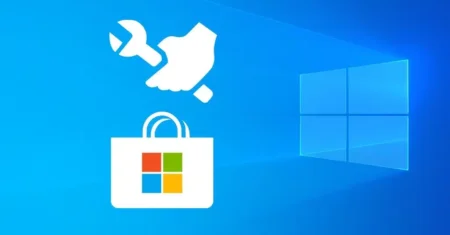

0 Comentários